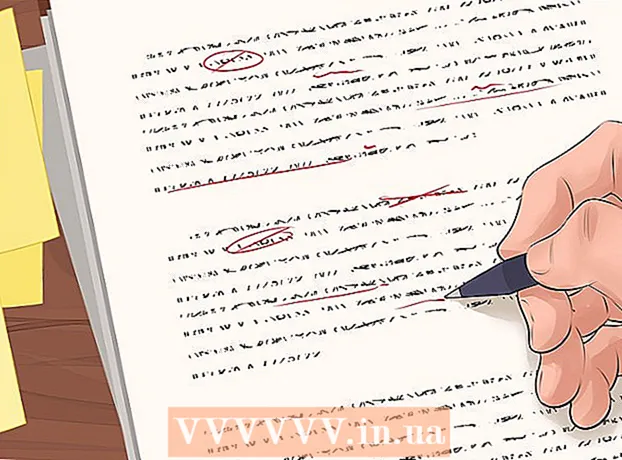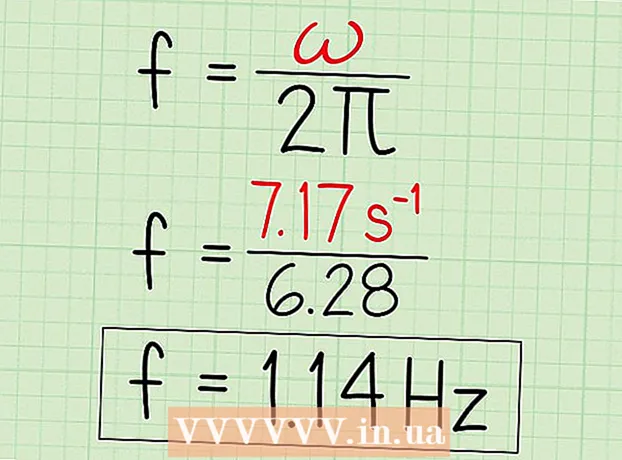Autor:
William Ramirez
Data Utworzenia:
21 Wrzesień 2021
Data Aktualizacji:
1 Lipiec 2024

Zawartość
Plik RAR to archiwum przechowujące wiele plików w skompresowanej formie. Pliki RAR są popularne, ponieważ pozwalają na ich wysoką kompresję i szyfrowanie. W zaledwie kilku krokach zaszyfrujesz swoje pliki i ustawisz hasło do pliku RAR.W takim przypadku nawet nazwy plików nie mogą być przeglądane bez hasła.
Kroki
Metoda 1 z 2: Windows
 1 Pobierz i zainstaluj WinRAR. Za pomocą tego programu możesz utworzyć plik RAR i zabezpieczyć go hasłem. WinRAR to płatny program, ale jego bezpłatny okres próbny może być używany przez czterdzieści dni. Pobierz WinRAR na stronie rarlab.com/download.htm.
1 Pobierz i zainstaluj WinRAR. Za pomocą tego programu możesz utworzyć plik RAR i zabezpieczyć go hasłem. WinRAR to płatny program, ale jego bezpłatny okres próbny może być używany przez czterdzieści dni. Pobierz WinRAR na stronie rarlab.com/download.htm. - Przeczytaj ten artykuł, aby dowiedzieć się, jak zainstalować WinRAR.
- Nie używaj opcji „Pobierz WinRAR ZA DARMO z TrialPay”. To zainstaluje nie tylko WinRAR, ale także złośliwe oprogramowanie.
 2 Dodaj pliki do nowego archiwum. Można to zrobić na jeden z następujących sposobów:
2 Dodaj pliki do nowego archiwum. Można to zrobić na jeden z następujących sposobów: - otwórz okno WinRAR, znajdź w nim wymagane pliki, wybierz je i kliknij „Dodaj”;
- wybierz żądane pliki, kliknij je prawym przyciskiem myszy, a następnie kliknij „Dodaj do archiwum” z menu.
 3 Wpisz nazwę archiwum. Domyślnie będzie miał taką samą nazwę jak folder, w którym znajdują się archiwizowane pliki.
3 Wpisz nazwę archiwum. Domyślnie będzie miał taką samą nazwę jak folder, w którym znajdują się archiwizowane pliki.  4 Kliknij Ustaw hasło. Ten przycisk znajduje się na karcie Ogólne w oknie Nazwa i ustawienia archiwum.
4 Kliknij Ustaw hasło. Ten przycisk znajduje się na karcie Ogólne w oknie Nazwa i ustawienia archiwum.  5 Wpisz swoje hasło dwukrotnie. Zaznacz pole obok „Pokaż hasło”, aby wyświetlić wprowadzane znaki.
5 Wpisz swoje hasło dwukrotnie. Zaznacz pole obok „Pokaż hasło”, aby wyświetlić wprowadzane znaki. - Przeczytaj ten artykuł, aby dowiedzieć się, jak utworzyć silne hasło.
 6 Zaznacz pole obok „Zaszyfruj nazwy plików”. W takim przypadku nie będzie można wyświetlić nazw plików, chyba że wprowadzisz hasło.
6 Zaznacz pole obok „Zaszyfruj nazwy plików”. W takim przypadku nie będzie można wyświetlić nazw plików, chyba że wprowadzisz hasło.  7 Kliknij OK, aby zapisać hasło. Kliknij OK w oknie Nazwa i parametry archiwum, aby utworzyć nowy plik RAR.
7 Kliknij OK, aby zapisać hasło. Kliknij OK w oknie Nazwa i parametry archiwum, aby utworzyć nowy plik RAR.  8 Sprawdź archiwum. Aby to zrobić, kliknij go dwukrotnie. Zostaniesz poproszony o wprowadzenie utworzonego hasła.
8 Sprawdź archiwum. Aby to zrobić, kliknij go dwukrotnie. Zostaniesz poproszony o wprowadzenie utworzonego hasła.
Metoda 2 z 2: Mac OS X
 1 Pobierz i zainstaluj po prostu RAR. Jest to mały program do archiwizacji, za pomocą którego można utworzyć prosty plik RAR. Ten program nie jest tak funkcjonalny jak WinRAR w systemie Windows, ponieważ format RAR i program WinRAR zostały stworzone przez RARLAB.
1 Pobierz i zainstaluj po prostu RAR. Jest to mały program do archiwizacji, za pomocą którego można utworzyć prosty plik RAR. Ten program nie jest tak funkcjonalny jak WinRAR w systemie Windows, ponieważ format RAR i program WinRAR zostały stworzone przez RARLAB. - WinRAR ma wersję na Mac OS X, ale jest na etapie testów i można z nim pracować tylko przez terminal. Jeśli chcesz, pobierz tę wersję ze strony rarlab.com/download.htm... Nie używaj opcji „Pobierz WinRAR ZA DARMO z TrialPay”. To zainstaluje nie tylko WinRAR, ale także złośliwe oprogramowanie.
 2 Uruchom oprogramowanie SimplyRAR. Otworzy się okno, w którym możesz dodać pliki do nowego archiwum.
2 Uruchom oprogramowanie SimplyRAR. Otworzy się okno, w którym możesz dodać pliki do nowego archiwum.  3 Dodaj pliki do archiwum. Aby to zrobić, przeciągnij żądane pliki do okna SimplyRAR.
3 Dodaj pliki do archiwum. Aby to zrobić, przeciągnij żądane pliki do okna SimplyRAR.  4 Zaznacz pole obok „Ochrona hasłem”. Teraz możesz ustawić hasło do archiwum.
4 Zaznacz pole obok „Ochrona hasłem”. Teraz możesz ustawić hasło do archiwum.  5 Wprowadź hasło. Zrób to dwa razy.
5 Wprowadź hasło. Zrób to dwa razy. - Przeczytaj ten artykuł, aby dowiedzieć się, jak utworzyć silne hasło.
 6 Kliknij „Utwórz RAR”. Zostaniesz poproszony o podanie nazwy pliku i wybranie folderu, w którym chcesz go zapisać.
6 Kliknij „Utwórz RAR”. Zostaniesz poproszony o podanie nazwy pliku i wybranie folderu, w którym chcesz go zapisać. - Uwaga: w przeciwieństwie do WinRAR, tutaj nie można zaszyfrować nazw plików.
 7 Sprawdź archiwum. Aby to zrobić, kliknij go dwukrotnie. Zostaniesz poproszony o wprowadzenie utworzonego hasła.
7 Sprawdź archiwum. Aby to zrobić, kliknij go dwukrotnie. Zostaniesz poproszony o wprowadzenie utworzonego hasła.